Free Sound Recorder là một phần mềm hoàn toàn miễn phí giúp bạn dễ dàng ghi lại bất kỳ âm thanh trên máy tính. Bằng các công nghệ hiện đại cho ra những file ghi âm chất lượng nhất. Là phần mềm ghi âm mà bạn không thể bỏ qua.
Hãy theo dõi bài viết dưới đây từ blog công nghệ Pixwares để tìm hiểu về tính năng nổi bật và cách sử dụng Free Sound Recorder nhé.

Giới thiệu về Free Sound Recorder
Free Sound Recorder là phần mềm miễn phí có khả năng ghi lại bất kỳ âm thanh được phát ra từ card âm thanh của máy tính, và lưu trữ chúng dưới định dạng file MP3, WMA hay WAV.
Phần mềm này như một máy ghi âm tuyệt vời và hữu ích cho nhiều người. Bằng cách ghi trực tiếp tại card âm thanh của máy tính, nó sẽ ghi lại giọng nói của mỗi người, âm nhạc hay âm thanh bất kỳ. Free Sound Recorder cũng hỗ trợ bản ghi từ mic hay nguồn âm thanh từ internet, hoặc những thiết bị ngoại vi (cassette âm nhạc, điện thoại…) và một vài ứng dụng trong Winamp, Media Player…
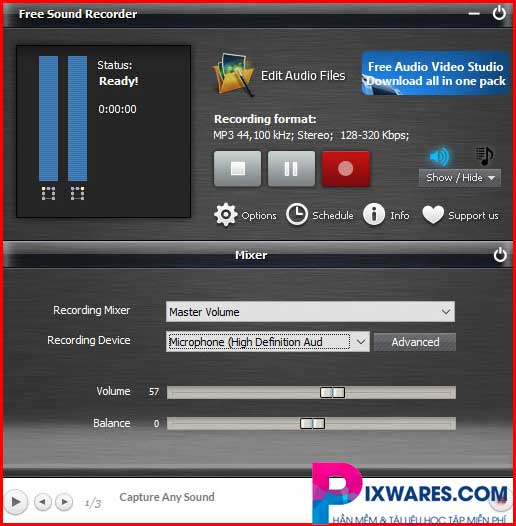
Những tính năng chính của phần mềm thu âm Free Sound Recorder
Thu lại mọi âm thanh được xử lý bởi card màn hình
Có khả năng thu được các âm thanh phát ra từ máy tính như microphone, đĩa CD/DVD, thiết bị LP bên ngoài, đài Radio AM/FM, băng Cassette và âm thanh từ các chương trình phát nhạc trên máy tính như iTunes, Windows Media Player, Winamp, RealPlayer…
Thu lại âm thanh từ các chương trình trên Internet
Ngoài các âm thanh được xử lý bởi card màn hình kể trên, Free Sound Recorder còn có thể ghi âm lại các âm thanh từ các chương trình trên Internet như truyền hình trực tiếp, đài phát thanh, các trang web chia sẻ âm nhạc. Thậm chí là các cuộc gọi qua Skype, Google Talk, MSN…
Thiết lập thời gian ghi âm
Bạn có thể tùy chỉnh thời gian ghi âm theo ý muốn mà không cần chờ đến khi đoạn âm thanh bắt đầu phát. Hãy hẹn giờ 1 lần, theo ngày hay tuần để ghi âm các chương trình bạn muốn tại thời điểm xác định. Từ đó, chương trình sẽ tự động ghi âm các chương trình truyền hình trên Internet. Nhờ vậy, bạn sẽ không phải tiếc nuối khi không thể xem chương trình yêu thích của mình.
Ghi âm chất lượng cao
Free Sound Recorder được tích hợp các công nghệ ghi âm hiện đại. Bộ giải mã audio mới nhất kết hợp hệ thống lọc tạp âm. Đồng thời, bạn có thể dùng preset để điều chỉnh âm thanh đầu ra dễ dàng bằng cách kéo thanh trượt. Do đó, bạn chắc chắn sẽ hài lòng với các bản ghi có chất lượng âm thanh tuyệt vời.
Hỗ trợ ghi âm với nhiều định dạng âm thanh
Các âm thanh được phần mềm ghi âm và lưu dưới nhiều loại định dạng khác nhau, chương trình hỗ trợ các định dạng WMA, WMA, WAV…
Link download phần mềm ghi âm Free Sound Recorder
Download phần mềm Free Sound Recorder
Hướng dẫn cài đặt:
Bước 1:
Các bạn giải nén file tải về, bên trong chúng tôi đã để sẵn chương trình cài đặt có tên là free-sound-recorder_979.exe. Khởi động nó lên như hình dưới đây
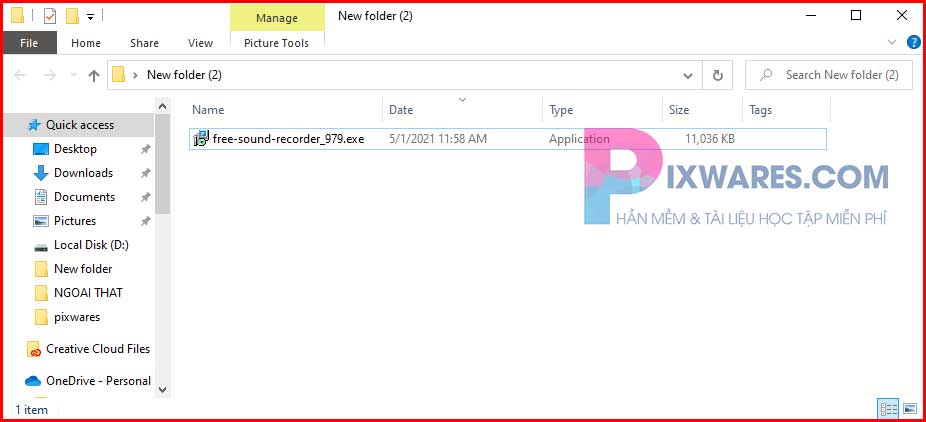
Bước 2:
Khởi động chạy trình cài đặt Free Sound Recorder, các bạn bấm NEXT
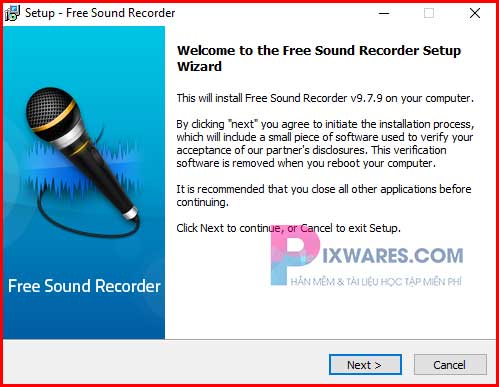
OK, bước tiếp theo chương trình sẽ yêu cầu bạn lựa chọn ổ đĩa chính làm nơi cài đặt và lưu trữ. Các bạn không rành thì hẵn cứ để mặc định theo như đường dẫn dưới rồi bấm NEXT để chấp nhận:
C:\Program Files (x86)\Free Sound Recorder
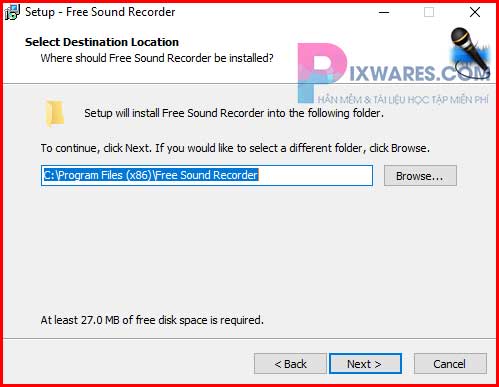
Bước 3:
Thiết lập các tùy chọn khi khởi động phần mềm. Các bạn nên chọn cài đặt biểu trượng icon ngoài màn hình thôi nhé. Bỏ chọn 2 cái dưới đi rồi Next để tiếp tục
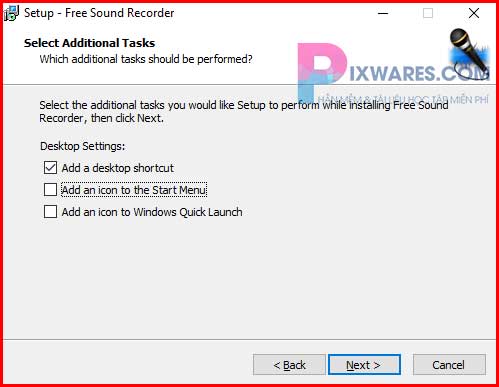
Bấm Accept để thể hiện chấp thuận điều khoản sử dụng rồi Next
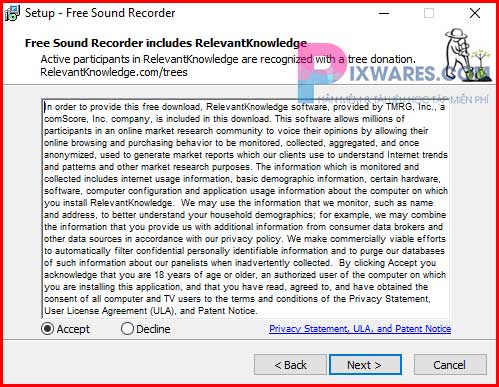
Bước 4:
Phần mềm sẽ có những câu hỏi khảo sát, bạn trả lời qua loa không cần phải chính xác đâu. Xong bấm Next
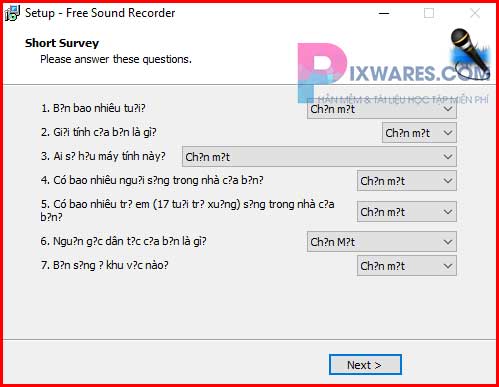
Bấm Finish để hoàn thành phần mềm ghi âm Free Sound Recorder
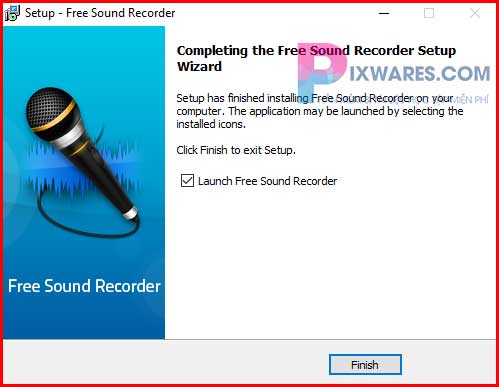
Hướng dẫn sử dụng phần mềm Free Sound Recorder
Giao diện của Free Sound Recorder cực kỳ đơn giản nên ai cũng có thể sử dụng dễ dàng.
Bước 1:
Đầu tiên, để bắt đầu ghi âm, bạn hãy click chọn nút màu đỏ.
Nút màu xám ngay bên cạnh nút đỏ là nút Pause. Ấn vào để tạm ngừng ghi âm.
Bước 2:
Khi muốn kết thúc ghi âm, bạn hãy ấn vào nút màu xám có ô vuông màu trắng
Bước 3:
Tiếp theo, bạn chỉ cần click chuột phải vào file vừa ghi âm xong và chọn Open the folder where the file is stored để đi đến folder chứa file đó.
Đến được thư mục chứa file đã ghi âm rồi thì bạn có thể thoải mái làm gì theo ý muốn nhé.
Kết luận
Việc ghi âm trên máy tính đã đơn giản và thuận lợi hơn nhiều nhờ có phần mềm thu âm máy tính Free Sound Recorder. Hy vọng bài viết này sẽ hữu ích với bạn. Nếu có bất kỳ thắc mắc nào, hãy để lại bình luận bên dưới nhé!
Thông báo chính thức: Hiện có nhiều bạn chưa biết cách cài các phần mềm cho máy tính, có thể liên hệ cho Fanpage hỗ trợ và zalo chính thức.
Chúng mình chỉ support cho những bạn tải phần mềm/app từ website này. Các bạn nên cân nhắc không nên tìm những phần mềm không rõ nguồn gốc và không có support về sau! Xin cám ơn!
- Tải Powermill Ultimate 2020 Full – New
- Download Rufus – Công Cụ Tạo USB Boot Nhỏ Gọn Cài Win 10,8,7 Cực Nhanh Chóng
- Tổng Hợp Những Gói Cước 3G, 4G Giúp Các Game Thủ Mobile Chơi Game Thả Ga, Không Lo Về Giá
- Tải KineMaster Pro APK Không Dính Logo, Việt Hóa [New 2024]
- Tải Và Cài đặt PDF-XChange PRO V9.2.357

 Tran Duc Minh
Tran Duc Minh 






